笔记本怎么重装系统,教您笔记本怎么重装win7系统
导读:系统技术系统技术 当前位置:首页 > 维修知识 > 笔记本怎么重装系统,教您笔记本怎么重装win7系统重装系统是我们使用电脑经常遇到的事,一般来说重装系统只需格式化C盘,不过对汕头市有学电脑技术的吗itil系统知识。

重装系统是我们使用电脑经常遇到的事,一般来说重装系统只需格式化C盘,不过对于中毒的电脑,需要全部格式化重装系统才能消灭病毒,那么笔记本重装win7系统怎么装呢?下面,网站推广优化seo小编就来跟大家分享笔记本重装win7系统的操作流程了。
随着人们生活条件的提高,电脑已经成为了每家每户不可或缺的电器了。但是,不少人在买了电脑之后,而对于其它的系统组装是一概不知的。那么笔记本怎么重装win7系统呢?下面,小编就来跟大家介绍笔记本重装win7系统的技巧。
笔记本怎么重装win7系统
安装win7需要做好下列准备工作:
1、制作一个装机版老毛桃u盘启动盘;

装系统电脑图解1
2、下载一个ghost win7系统镜像文件,拷贝到u盘启动盘中

重装系统电脑图解2
将制作好的老毛桃装机版启动u盘插入电脑usb接口(如果是台式机,建议插在主机箱的后置接口),
然后开启电脑,等到屏幕上出现开机画面后按快捷键进入到老毛桃主菜单页面,
接着将光标移至“【02】老毛桃WIN8 PE标准版(新机器)”,按回车键确认
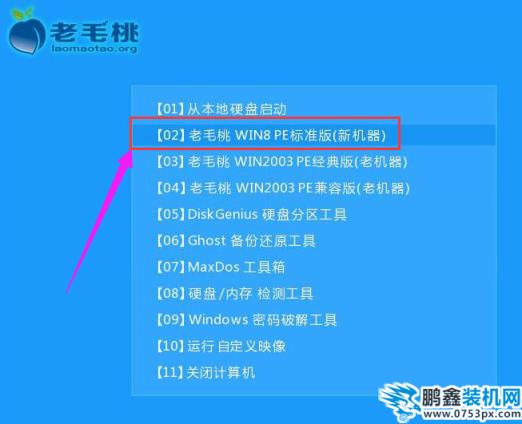
win7电脑图解3
进入pe系统后,鼠标左键双击打开桌面上的老毛桃PE装机工具。打开工具主窗口后,点击映像文件路径后面的“浏览”按钮
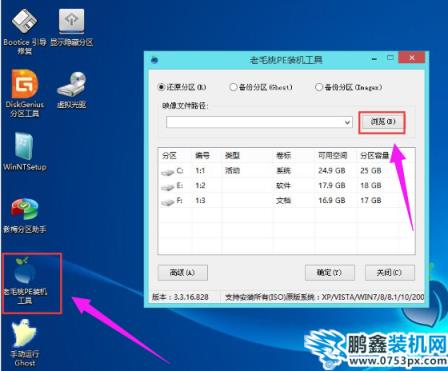
笔记本电脑图解4
接着找到并选中u盘启动盘中的win7系统iso镜像文件,点击“打开”

装系统电脑图解5
映像文件添加成功后,我们只需在分区列表中选择C盘作为系统盘,然后点击“确定”。
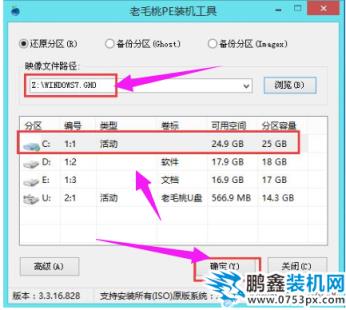
装系统电脑图解6
随后会弹出一个询问框,提示用户即将开始安装系统。确认还seo网站优化原分区和映像文件无误后,点击“确定”。

win7电脑图解7
完成营销型网站建设上述操作后,程序开始释放系统镜像文件,安装ghost win7系统。我们只需耐心等待操作完成并自动重启电脑
声明: 本文由我的SEOUC技术文章主页发布于:2023-07-05 ,文章笔记本怎么重装系统,教您笔记本怎么重装win7系统主要讲述笔记本,重装,系统技术网站建设源码以及服务器配置搭建相关技术文章。转载请保留链接: https://www.seouc.com/article/it_27934.html


















